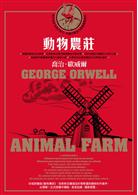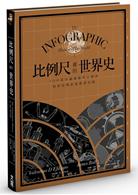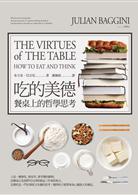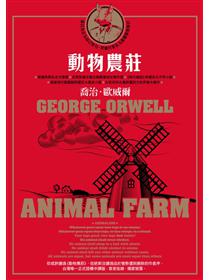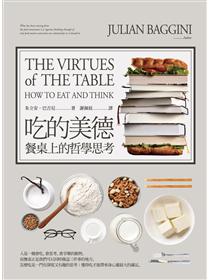Apple Watch上市已經三個多月,網路上有許多的評論,有好有壞,對台灣的讀者來說,Apple Watch才上市一個月多月,其實還是個很新鮮的玩意。姑且我們不要去理會網路上的一些斐言斐語,只要實際使用過Apple Watch、並且充分會使用它的內建功能,你就會愛上她、黏上這個小傢伙不放。
這本書的內容沿用筆者上一本書《iPhone與iPad這樣玩才有趣!輕鬆學會180個你早該會的超實用技巧:iOS 7速解強化版》的製作想法,主要分成兩個架構,第一個部分是所有內建App的設定與使用方法;第二個部分是以問答的方式,提供讀者在使用Apple Watch時,常遇到或意想不到的問題解法與使用上的小密技。透過這些詳細又很實際的教學內容,可以讓你真正了解Apple watch的好用與好玩性。
本書的內容以ePub 3的電子書格式製作,因應不同的電子書平台,可能閱讀格式會改為PDF,不過在閱讀體驗上不會差距太多,書中有大量的參考連結,讓你在查詢某項設定時,可以快速連結到對應的設定內容或是補充資料。所以當你遇到「好像」可以點選的地方,請不要客氣地點下去,你會體驗到真正電子書才有的互動效果,讓你查詢資料極度輕鬆。
同時,本書內文文字採用文鼎科技贊助的晶熙黑體字型,在閱讀舒適性上遠超過電腦預設字型,讓本書除了有用以外,還兼顧到讀者閱讀上的享受!
作者簡介:
小雲,網路暱稱,專注於數位出版相關資訊的資深編輯,因為對配合美編的設計感到不
滿而踏入了出版設計的領域,身兼編輯與版面設計能力,對電子書的設計領域相當有興
趣,個人獨立自編自導自演完成的書籍有七本:
• 《我的iPad 簡報超厲害!》
• 《iPad 2 + iOS 5 終極使用手冊》
• 《電子書新革命- iBooks Author 完全解析》
• 《new i Pad + iOS 6 終極使用手冊》
• 《iPhone 與iPad 這樣玩才有趣!輕鬆學會150 個你早該會的超實用技巧》
• 《iPhone 與iPad 這樣玩才有趣!輕鬆學會180 個你早該會的超實用技巧:iOS 7 速解強化版》
• 《AppCross 電子書速習手冊:不用學程式碼,7 天學會最實用的InDesign 電子書設計》
☆☆部落格
http://kusocloud.pixnet.net/blog
☆☆粉絲團
https://www.facebook.com/kusocloud
各界推薦
特別收錄 / 編輯的話:
編輯的話—這是一個電子書實驗
這是本優先以電子書版本發行的著作,主要是為了一個實驗,實驗電子書到底能不能在市場上獲得與紙本書相當的獲益。一般的紙本書可能定價在兩三百元之間,而一般出版社在轉出PDF電子書時,通常是用7折的計算方式,算一算也要一兩百元,老實說這樣的方式其實對讀者一點吸引力都沒有。
這幾年雖然出版社與平台商都在努力產出電子書,但是老實說都只是以“把紙本書的PDF順便丟上去”的心態在經營。言情小說天后席絹曾說:“只要你夠好,讀者就會捨不得你消失。”套用在電子書上面來說,只要你願意做得更好,就還是會有消費者青睞。
所以這是個實驗,從開始寫作時,我就用ePub的格式在製作,當然也是想要測試身為美編人員最為熟悉的排版軟體—InDesign在編排電子書時能到做到哪個地步。在製作的過程中,確實遇到了許多的問題,當然這些問題都還是有解決方法,我也會於之後陸續在筆者的部落格上更新這些問題與解決方法,如果你對自製電子書有興趣的話,不妨逛逛筆者的部落格或粉絲團。
雖然筆者是以ePub格式製作的電子書,但是很可惜的是,筆者平常合作的幾家電子書平台商在取得我的檔案後,幾乎完全無法支援,主要是他們可能還在支援ePub 2,對於比較新穎的Fixed Layout ePub 3格式仍無法支援,所以除了Google play或Apple iBooks平台外,如果你是在其他平台上購買本書,應該就是PDF格式的電子書,對此,筆者只能說一聲比較無奈的抱歉。
至於PDF與Fixed Layout ePub 3格式的電子書有什麼差別,主要差別在於文字可檢索搜尋,當你想要查詢某一關鍵字時,ePub格式電子書就可以全文檢索。另外如果書中有製作一些連結、互動效果或是影片播放,那麼PDF基本上就無法做到。
不過幸好的是,這本書沒有做太多互動的效果,只有設定連結頁面與外部網址,這點差異對閱讀PDF的讀者衝擊就比較沒那麼大,之所以沒做互動效果也是剛好InDesign把這些效果暫時關閉無法使用......
最後,電子書還有一個優於紙本書的地方就是更新彈性大。
所以如果後續本書有新增的內容或是修改,筆者都可以很快地完成更新並上傳,這是傳統紙本書無法做到的一環,通常也是一般出版社經營電子書時也無法做到的,大概也只有獨立製作電子書的作者才有辦法即時性地配合更新,拉近與讀者間的閱讀感受。
所以,如果你的電子書閱讀器通知你更新了,別懷疑,這本電子書真的更新了!
特別收錄 / 編輯的話:編輯的話—這是一個電子書實驗
這是本優先以電子書版本發行的著作,主要是為了一個實驗,實驗電子書到底能不能在市場上獲得與紙本書相當的獲益。一般的紙本書可能定價在兩三百元之間,而一般出版社在轉出PDF電子書時,通常是用7折的計算方式,算一算也要一兩百元,老實說這樣的方式其實對讀者一點吸引力都沒有。
這幾年雖然出版社與平台商都在努力產出電子書,但是老實說都只是以“把紙本書的PDF順便丟上去”的心態在經營。言情小說天后席絹曾說:“只要你夠好,讀者就會捨不得你消失。”套用在電子書上面來說...
作者序
序—聊聊Apple Watch
Apple Watch於2015年4月24日首波上市,台灣則是排在第2波6月26日上市,至今Apple Watch銷售已經大約3個多月,筆者拿到Apple Watch大約滿一個月。
第一波剛開始發售時,其實筆者心很癢地想透過管道去訂購,甚至去大陸旅行時剛好經過Apple Store,因為沒有網路訂購就只好作罷。這中間其實我一直心猿意馬,而網路上有很多的評論也在影響我的購買慾望。
一直到台灣上市前不久,筆者才確認了想要購買第一代Apple Watch的想法,不知道各位讀者當初的想法為何?如果你還沒購買的話,也許可以聽聽筆者的想法。
筆者購買的是運動版42mm的Apple Watch,台幣一萬三千五百元。購買的原因主要有兩個:一、我沒有手錶,我想要一隻手錶看時間,運動版的價格與我預算上可以購買的錶也才差幾千元,但是功能上卻可以跟iPhone做很大的整合。二、我會運動,我曾經戴著iPhone去堤防跑步,但是總覺得帶一個這麼大的東西很不方便,而Apple Watch可以幫我記錄運動里程數與時間,還可以聽音樂,我當然覺得這更有價值了。
以上是我購買Apple Watch的兩個主要原因,至於使用後,我最喜歡的是鬧鐘、活動紀錄與體能訓練的功能。以前我都用iPhone當鬧鐘,但是iPhone放在身邊太近其實也不好,總是會有電磁波的影響,而Apple Watch震動式鬧鐘也不會太嚇到人;活動紀錄每天都會提醒你該站起來的時候,而熱量與運動時間也會提醒你下班後,多走一下就可以達到目標,不知不覺地強迫自己達到了一個健康活動量的目標;體能訓練則是可以讓你設定目標後,開始專心地跑步,不用再煩惱iPhone要拿著、還是要放口袋裡。
另外還有通知與電話這兩個功能很實用,我有一個網友是在大醫院當醫生的,他就說他是拿Apple Watch接電話用的,因為他們的Call很多,用Apple Watch接電話比較快;另外一位則是高階經理,他就說Apple Watch用來接行事曆通知跟其他簡訊通知很好用。而我是覺得有了Apple Watch,你的iPhone就可以放在包包裡面(對女生來說超適合),有了簡訊通知可以先看一下畫面,如果很重要才需要從包包裡把手機找出來,如果是電話,還可以先用Apple Watch保留電話,再找出手機來聽,尤其男生常騎摩托車的,這時候Apple Watch的震動式通知就很實用。
以上是筆者喜歡Apple Watch的一些原因,當然還有更多好玩與實用的地方都可以在本書內容中看到,也希望這些內容與技巧可以幫助到你們,感謝您們~
小雲 2015/8/1
序—聊聊Apple Watch
Apple Watch於2015年4月24日首波上市,台灣則是排在第2波6月26日上市,至今Apple Watch銷售已經大約3個多月,筆者拿到Apple Watch大約滿一個月。
第一波剛開始發售時,其實筆者心很癢地想透過管道去訂購,甚至去大陸旅行時剛好經過Apple Store,因為沒有網路訂購就只好作罷。這中間其實我一直心猿意馬,而網路上有很多的評論也在影響我的購買慾望。
一直到台灣上市前不久,筆者才確認了想要購買第一代Apple Watch的想法,不知道各位讀者當初的想法為何?如果你還沒購買的話,也許可以聽聽筆者的想法。
筆...
目錄
Part 1 基本篇
01 Apple Watch介面簡介
狀態顯示
錶帶更換與使用
Apple Watch背面
一定要會的便利的功能
02 Apple Watch的啟用
Apple Watch電源
03 快速查看「快覽」與「通知」
04 Apple Watch可獨立使用的App
有Wi-Fi就可使用的App
Part 2 設定篇
05 自訂時間錶面
新增與刪除時間錶面
06 設定活動紀錄
07 查看活動紀錄
在Apple Watch裡察看活動紀錄
在iPhone裡察看活動紀錄
08 設定時間方面的App
鬧鐘
世界時鐘
計時器
碼錶
09 使用體能訓練
室外步行訓練
在iPhone裡察看體能訓練
10 播放音樂
利用iPhone來播放音樂
播放Apple Watch的音樂
11 利用更多遙控器播放音樂
遙控電腦
遙控Apple TV
刪除遙控裝置
設定播放更多的功能
12 郵件、行事曆與提醒事項
郵件
行事曆
提醒事項
13 接打電話與Digital Touch
接聽電話
史上最屌、最安全的IM通訊方式-Digital Touch
撥打電話
使用Digital Touch
增加朋友連絡清單
14 查看地圖與導航
開啟地圖
地點尋找方式
拖放大頭針
導航
15 查看照片與拍照
加入「喜好項目」相簿的方法
更改顯示相簿
使用相機遙控器
16 查看股市與天氣
查看股市
查閱股市的細項設定
查看天氣
利用Siri查看城市天氣
利用iPhone新增天氣報告的城市
Part 3 快問篇
17 如何讓Apple Watch喚醒時為之前的操作畫面?
18 如何關閉密碼?
19 可以在Apple Watch上面設定長密碼嗎?
20 如果忘記了Apple Watch密碼怎麼辦?
21 設定Apple Watch密碼後的注意事項?
22 有哪些方式可以保護Apple Watch的資訊?
23 如何讓Apple Watch轉為靜音?
24 緊急時的靜音設定方法
25 如何調整Apple Watch的顯示字體大小?
26 如何調整Apple Watch的亮度?
27 如何查看即時的心率?
28 開會或特別情況下不想受到干擾怎麼辦?
29 如何更改顯示語言?
30 想要換手配戴Apple Watch怎麼辦?
31 如何移動與刪除Apple Watch的App?
32 Apple Watch的App去哪裡安裝?
33 我家的寵物也可以用Apple Watch嗎?
34 如何用Apple Watch尋找iPhone?
35 怎麼設定Apple Watch的藍牙裝置?
36 Apple Watch可以調快時間嗎?
37 有什麼快速呼叫Siri的方法?
38 讓Apple Watch省電的方法有哪些?
39 設定快覽畫面顯示的App
40 擷取Apple Watch的畫面
41 可以放大Apple Watch的畫面嗎?
42 讓Apple Watch朗讀畫面
43 朗讀模式下的操作
44 按三下數位錶冠的功能為何?
45 解決Apple Watch當機
46 如何備份與復原Apple Watch的資料?
47 什麼是Handoff?
48 如何更改活動目標?
49 Apple Watch可以防水嗎?
50 如何快速關閉螢幕?
51 如何收集獎章?
Part 1 基本篇
01 Apple Watch介面簡介
狀態顯示
錶帶更換與使用
Apple Watch背面
一定要會的便利的功能
02 Apple Watch的啟用
Apple Watch電源
03 快速查看「快覽」與「通知」
04 Apple Watch可獨立使用的App
有Wi-Fi就可使用的App
Part 2 設定篇
05 自訂時間錶面
新增與刪除時間錶面
06 設定活動紀錄
07 查看活動紀錄
在Apple Watch裡察看活動紀錄
在iPhone裡察看活動紀錄
08 設定時間方面的App
鬧鐘
世界時鐘
計時器
碼錶
09 使用體能訓練
室外步行訓練
在iPhone裡察看體能訓...
購物須知
電子書閱讀方式
您所購買的電子書,系統將自動儲存於「我的電子書櫃」,您可透過PC(Windows / Mac)、行動裝置(手機、平板),輕鬆閱讀。
- Windows / Mac 電腦
- 請先安裝
 瀏覽器,→並以Chrome開啟我的電子書櫃後,點選『線上閱讀』,即可閱讀您已購買的電子書。建議使用 Chrome、Microsoft Edge有較佳的線上瀏覽效果。
瀏覽器,→並以Chrome開啟我的電子書櫃後,點選『線上閱讀』,即可閱讀您已購買的電子書。建議使用 Chrome、Microsoft Edge有較佳的線上瀏覽效果。 - 手機/平板
- 請先安裝 電子書APP

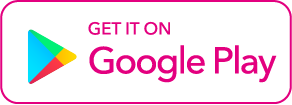 後,依照提示登入「會員中心」→「電子書管理」→「電子書APP通行碼/載具管理」,取得APP通行碼再登入APP,下載您所購買的電子書。完成下載後,點選任一書籍即可開始離線閱讀。 APP 適用版本:iOS 14.2 或以上版本,Android 6.0 以上版本。
後,依照提示登入「會員中心」→「電子書管理」→「電子書APP通行碼/載具管理」,取得APP通行碼再登入APP,下載您所購買的電子書。完成下載後,點選任一書籍即可開始離線閱讀。 APP 適用版本:iOS 14.2 或以上版本,Android 6.0 以上版本。
注意事項:
使用讀冊生活電子書服務即為同意讀冊生活電子書服務條款。
下單後電子書可開啟閱讀的時間請參考:不同的付款方式,何時可開啟及閱讀電子書?
因版權保護,您在TAAZE所購買的電子書/雜誌僅能以TAAZE專屬的閱讀軟體開啟閱讀,無法以其他閱讀器或直接下載檔案。
退換貨說明:電子書、電子雜誌商品,恕不提供10天猶豫期退貨,若您對電子書閱讀有疑慮,建議您可於購買前先行試讀。並於訂購本商品前請務必詳閱電子書商品退換貨原則。














 瀏覽器,→並以Chrome開啟我的電子書櫃後,點選『線上閱讀』,即可閱讀您已購買的電子書。建議使用 Chrome、Microsoft Edge有較佳的線上瀏覽效果。
瀏覽器,→並以Chrome開啟我的電子書櫃後,點選『線上閱讀』,即可閱讀您已購買的電子書。建議使用 Chrome、Microsoft Edge有較佳的線上瀏覽效果。